V časti "Nastavenia" môžete spravovať rôzne funkcie
na zjednodušenie používania zariadenia, napríklad predvolenú registráciu
pre každú funkciu, nastavenie sieťového pripojenia alebo kontrolu
denníka prevádzkového stavu.
Režim nastavenia je možné vybrať aj pomocou webového prehľadávača
formou prístupu k zariadeniu z počítača pripojeného do rovnakej
siete ako zariadenie.
Klepnite na tlačidlo [Nastavenie].
Na domovskej obrazovke ťuknite na tlačidlo [Nastavenie].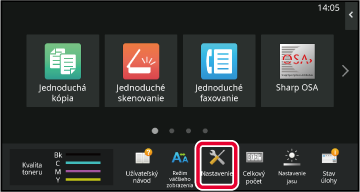
Na hornej karte kliknite na položku, ktorú chcete nastaviť.
V ľavej časti obrazovky sa zobrazí ponuka nastavení.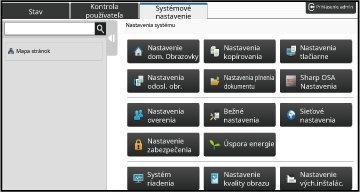
Keď je zariadenie pripojené
do siete, získajte prístup k vstavanému webovému serveru zariadenia
pomocou webového prehľadávača v počítači.
V režime nastavenia zariadenia vytlačte adresu IP zariadenia
a zadajte ju do webového prehľadávača v počítači.
Klepnite na tlačidlo [Informácie o systéme].
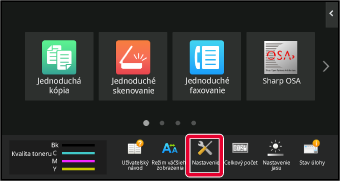
V informáciách o zariadení si pozrite IP adresu.
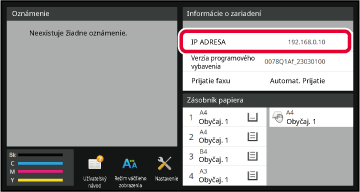
Spustite webový prehliadač v počítači a zadajte adresu IP zariadenia.
Spustite webový prehľadávač počítača v rovnakej sieti, ako je zariadenie, a zadajte adresu IP zariadenia.
Vyberte prihlasovacie meno a zadajte heslo.
Zadanie hesla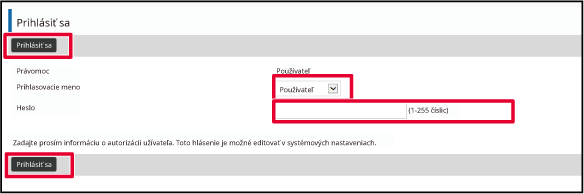
Version 06a / bp70c65_usr_06a_sk